En este artículo queremos mostrar cómo podemos instalar y configurar SAGA GIS en nuestro equipo para acceder a sus algoritmos desde QGIS.
Desde la versión 3.30 ‘s-Hertogenbosch de QGIS, SAGA GIS fue eliminado como proveedor de la Caja de herramientas de Procesos, por lo que ya no podemos acceder a sus algoritmos de forma nativa a partir de la misma.
Para poder acceder a partir de la versión 3.30 es necesario instalar SAGA GIS en nuestro equipo y, después, configurarlo como proveedor desde las opciones de procesado de QGIS.
Índice
Pero, ¿Qué es SAGA GIS y por qué es importante disponer de esta herramienta en QGIS?
SAGA GIS (Sistema Automatizado para el Análisis Geocientífico) es un software SIG multiplataforma, híbrido y de código libre.
SAGA proporciona muchos métodos geocientíficos, implementados en sus algoritmos, agrupados en módulos:
- Importación y exportación.
- Análisis espacial vectorial.
- Análisis espacial raster.
- Análisis del terreno.
- Proyecciones
- Análisis de imágenes de satélite. Por ejemplo, SAGA GIS nos permite el cálculo de Índices de Vegetación como el NDVI.
- Geoestadística.

Al implementar SAGA en QGIS podemos acceder a todo este rico ecosistema de algoritmos desde la interfaz de QGIS.
Descarga e instalación de SAGA GIS
En primer lugar, debemos de acceder al sitio oficial de descargas pinchando aquí.
Una vez accedas a la página, haz clic en el botón Download para iniciar la descarga de los algoritmos de SAGA GIS, la descarga comenzará en breve.
Se habrá descargado en nuestra carpeta de descargas un archivo .zip
Nuestra recomendación es que extraigas su contenido directamente en la unidad de disco duro de tu pc para facilitar la configuración y acceso de los algoritmos desde QGIS y, además, evitar errores por permisos de acceso.
Con estos sencillos pasos ya tendríamos instalado SAGA en nuestro equipo.
Instalación del plugin Processing Saga NextGen Provider
Para que QGIS «reconozca» los algoritmos de SAGA GIS que hemos instalado en nuestro PC es necesario instalar el plugin Processing Saga NextGen Provider, que es el vínculo entre el software y dichos algoritmos.
Inicia QGIS y accede al menú Complementos, selecciona Administrar e instalar complementos…
Puedes utilizar el buscador el administrador de complementos de QGIS para localizar el plugin.
Pulsa el botón Instalar complemento.
Una vez instalado cierra el administrador de complementos.
Configurar SAGA en QGIS
Inicia QGIS y accede a las opciones de configuración a través del menú Configuración/Opciones… O bien, haciendo clic en el botón Opciones de la Caja de herramientas de Procesos.
Sitúate en la pestaña Procesos y despliega la lista Proveedores/SAGANG:
Haz doble clic en la línea a la derecha del parámetro SAGA folder para que entre en edición:
Accede al explorador de carpetas de Windows a través del botón que aparece en el parámetro SAGA folder y selecciona la carpeta en la que se nos han guardado los algoritmos de SAGA GIS.
Tras pulsar Seleccionar carpeta esta ubicación quedará almacenada en las opciones de configuración de QGIS.
Cierra la ventana pulsando Aceptar para que los cambios se almacenen.
Accede a la Caja de herramientas de Procesos y observa que ya tendrás disponibles los algoritmos de SAGA en QGIS.
Tutor de los cursos de QGIS, QGIS avanzado, QGIS aplicado a Urbanismo y Catastro, PostGIS, Teledetección con QGIS y Google Earth Engine, PostGIS y ArcGIS. Licenciado en Geografía y Master en SIG y Ordenación del Territorio. Echa un vistazo a todos nuestros cursos de SIG online.




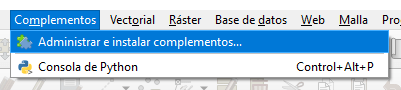
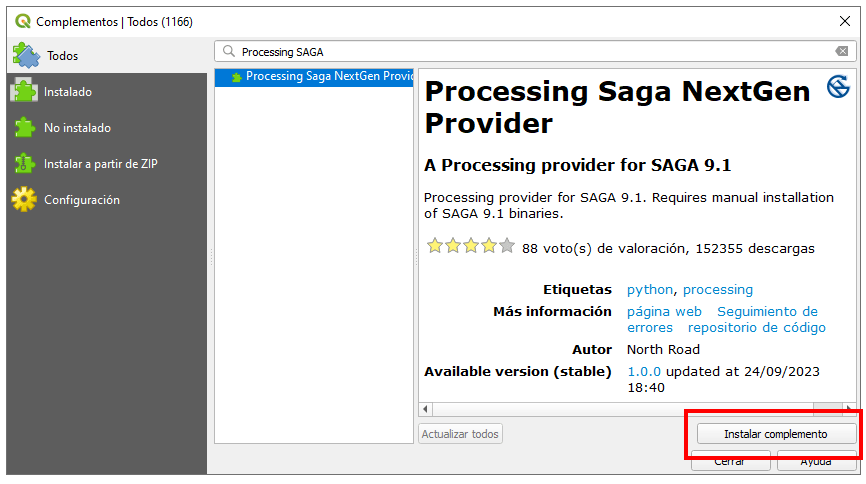
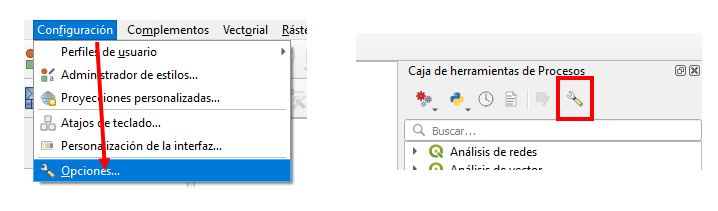

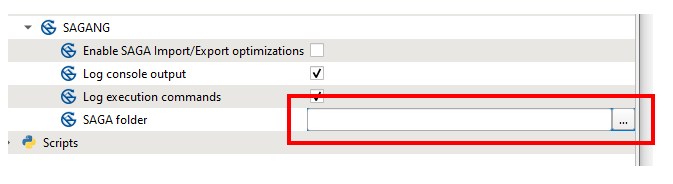
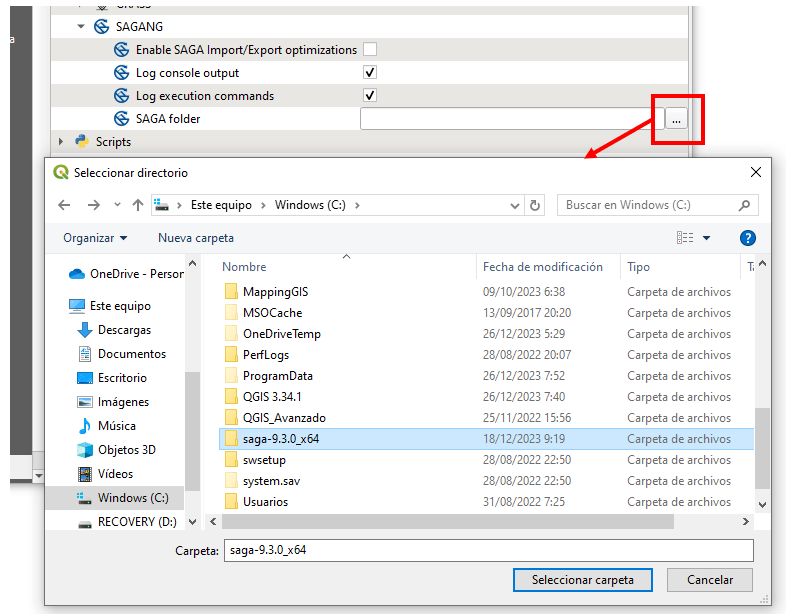


Seguí tus instrucciones y pude instalar todo sin complicaciones. Muy buen aporte. Cualquier otro comentario después de usarlo, te lo haré conocer. Gracias.
Genial Raúl, me alegro de que el artículo haya sido de ayuda.
Gracias por seguir nuestro blog.
Saludos!
Hola! estoy intentando utilizar ordinary kriging, sin embargo me dice que la version de saga 7.8.2 no es compatible con mi qgis 3.28.6, se puede actualizar de alguna forma el saga?
Hola Alexia,
Como comentamos en el artículo, debes de descargar la versión de SAGA 9.x para configurar después los algoritmos en QGIS.
Mi recomendación es que actualices también la versión de QGIS a la última versión LTR, la 3.34 Prizren para poder trabajar adecuadamente con el proveedor SAGA.
Saludos!
Hola Buenas tardes Alvaro, estoy tratando de usar la herramienta «Gradient vectors from directional components» de SAGA, con archivos .NC de copernicus para crear los vectores de corrientes. Pero no genera los archivos .shp de salida y leyendo el proceso al parecer no se generan bien los archivos . srgd
llegue a tu pagina e instale nuevamente saga usando tus indicaciones, pero el error persiste. Espero puedan ayudarme.
desde ya muchas gracias
Loading grid: C:/Users/Terreno/AppData/Local/Temp/processing_lIULyD/0ed0986049c6401a8d44d528ef55458e/cmemsmodglophycuranfc0083degP1Dm1722609212163uo.sgrd…
failed
[Error] input file:
C:/Users/Terreno/AppData/Local/Temp/processing_lIULyD/0ed0986049c6401a8d44d528ef55458e/cmemsmodglophycuranfc0083degP1Dm1722609212163uo.sgrd[Error] X Component
2024-08-08T14:47:56 WARNING No se puede abrir C:/Users/Terreno/AppData/Local/Temp/processing_lIULyD/4589b48c4a67405a80af248d037b9cce/VECTORS.shp ().()
2024-08-08T14:54:43 WARNING No se puede abrir C:/Users/Terreno/AppData/Local/Temp/processing_lIULyD/6f667a09eb4e4e7da5d90870fb1a0317/VECTORS.shp ().()
Hola Pedro,
Puedes reportar el bug de la herramienta directamente a soporte de SAGA GIS para que puedan darte una respuesta y ayudarte en su posible solución: https://sourceforge.net/p/saga-gis/bugs/
Saludos!
Hola Diego:
Muchas gracias por la información
saludos cordiales
Hola Buen dia:
Aún no he podido solucionar este problema, si alguien me pudiera ayudar.. desde ya muchas gracias
Hola Diego, saludos desde Costa Rica.
Con tu instructivo, he logrado instalar correctamente SAGA en la caja de Herramientas.
Muchas gracias, un abrazo.
Hola Gustavo,
Me alegro de que el artículo haya sido de ayuda y puedas trabajar con las herramientas de SAGA en QGIS.
Gracias por seguir nuestro blog.
Un saludo!
Hola disculpa tengo instalado Saga pero al momento de usar el algoritmo k-means me genera error (no me corren las bandas) me podrías ayudar con alguna sugerencia
Hola Melissa,
Sin el mensaje de error ni saber los datos utilizados, los parámetros configurados… es muy difícil saber qué puede estar fallando…
Puedes probar a comentarlo en el foro de soporte de SAGA GIS incluyendo el log con el error:
https://sourceforge.net/p/saga-gis/wiki/How%20to%20ask%20for%20support/
Saludos!
Buen día
Seguí el paso a paso, pero la herramienta spatial and geostactics-regresion y a su vez Downscaling, no me aparece, que puedo hacer?
Gracias
Hola Camila,
Dependiendo de la versión de SAGA GIS los algoritmos han ido variando su denominación, se han incluido nuevos y desechado otros algoritmos desfasados. Es por ello que, en las diferentes versiones, varía el conjunto de algoritmos accesibles desde QGIS.
Saludos!
Este error me esta dando al hacer la configuración
Valor incorrecto para el parámetro «LAStools folder»:
Specified path does not exist:
C:\LAStools
Hola Luis,
Este error está relacionado con el proveedor LAStools de Rapidlasso para trabajar con datos LiDAR en QGIS. Seguramente tengas activo el plugin LAStools provider y no lo tengas configurado.
Puedes acceder al administrador e instalador de complementos de QGIS y desactivarlo para que no te aparezca el error o, en caso que quieras disponer de sus herramientas, puedes seguir el siguiente post:
https://mappinggis.com/2015/04/como-configurar-lastools-en-qgis/
Saludos!
Hola, ami me dice «No API Key entered, please configured»
Hola Osmar,
SAGA no solicita un API Key, creo que el error que te aparece está relacionado con otra herramienta o plugin que tengas instalado.
Saludos!
Gracias, me fue de gran ayuda, ahora quiero saber si puedo realizar conteo de plantación de frutales con imágenes satelitales( Google Earth) con Saga Gis
Hola!! Se supone que ya tengo todo instalado y no me sale saga en las herramientas a utilizar :C
Yo lo he solucionado extrayendo el zip y entrando a la carpeta «saga-9.3.2_x64» que apareció. Me di cuenta de que dentro de la carpeta «saga-9.3.2_x64» había otra con el mismo nombre, como repetida, así que corté y copié el contenido de esta segunda dentro de la primera carpeta y eliminé esta segunda.
Muchas gracias, hice lo mismo y ya me aparecieron las funciones de SAGA!! Gracias
Gracias a ti Minerva por seguirnos, nos alegra que nuestro artículo te haya servido de ayuda.
Saludos!
Saludos cordiales
Ya hice todos los pasos pero aún no me aparece en la caja de herramientas SAGA a pesar de que instale el complemento, descargue SAGA de la página adjunta y hasta reinicié el PC, que debería hacer?
Hola Jannya,
Debes de configurar el proveedor de SAGA en las opciones de la configuración de procesado de QGIS, sin este paso no se reconocerán los algoritmos en la instalación.
Saludos!
Buenas tardes,
Tengo problemas para utilizar cualquiera de los algoritmos de SAGA. Verifiqué que estuviera bien instalado y con la carpeta correspondiente asociada. Sin embargo, probando con diferentes herramientas me pude dar cuenta que ninguna de SAGA corre y me aparece el mismo problema que a Yeiner (Las siguientes capas no se generaron correctamente).
¿Qué configuración del computador podría estar generando problemas y cómo lo puedo solucionar?
Hola Justinne,
Si tienes configurado el proveedor de SAGA en las opciones de la configuración de procesado de QGIS y estás teniendo errores, tendrás que ponerlo en conocimiento de desarrollo de QGIS:
https://www.qgis.org/es/site/getinvolved/development/bugreporting.html
Saludos!
Buenas tardes,
Siguiendo estos pasos aún no me aparece SAGA GIS en la caja de herramientas de Procesos. ¿Tiene alguna idea de por qué puede ser?
Muchas gracias de antemano y un saludo,
Aitor.
Hola Aitor,
Sólo con la instalación del plugin Processing SAGA NextGen Provider ya debería de aparecerte aunque, hasta que no se configura la instalación, no funcionen sus algoritmos.
Si no te aparece el proveedor, chequea que realmente el plugin se haya instalado y reinicia tu pc.
Saludos!
Tengo todo supuestamente bien, ya he usado el complemento y las herramienta natural neighborhood me prresenta el problema de que no puede generar la capa out targuet en el archivo temporal. Que debo hacer?
Cargando las capas resultantes
Las siguientes capas no se generaron correctamente.
• C:/Users/ASUS/AppData/Local/Temp/processing_oCXEcn/4f728b3e120f47f7a950c2468734b07c/TARGET_OUT_GRID.sdat
Puede comprobar el «Panel de mensajes del registro» en la ventana principal de QGIS para encontrar más información sobre la ejecución del algoritmo.
Hola Yeiner,
Si tienes correctamente configurado el proveedor en QGIS, y obtienes error, podría tener relación con alguna configuración del equipo. De momento, la herramienta natural neighborhood está funcionando bien en su integración SAGA-QGIS.
Saludos!
genial!!!
Gracias por tu explicacion! fue de gran ayuda!!